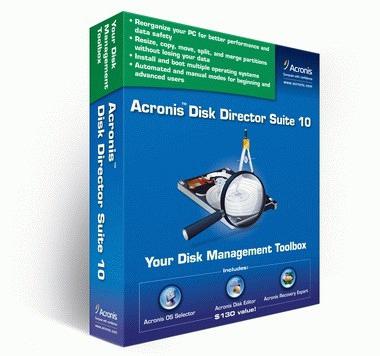하드 디스크 오류는 많은 원인이그와 함께 일하는 데 문제가 있습니다. 예를 들어, 이러한 오류로 인해 컴퓨터가 멈추고 오랫동안 켜질 수 있으며 가장 고급의 경우 다시 시작될 수 있습니다. 컴퓨터가 불안정하고 하드 드라이브가 원인이라고 확신하는 경우 오류를 확인할 때입니다. 아래 기사에서는 하드 드라이브에 오류가 있는지 확인하고 해결하는 방법에 대한 모든 것을 안내합니다.
오류 유형 및 출현 이유
디스크 검사에 대해 이야기하기 전에오류가 발생하면 실패의 원인과 원인을 파악할 가치가 있습니다. 모든 하드 디스크 오류는 대략 물리적 오류와 논리적 오류로 나눌 수 있습니다.
물리적 디스크 오류가 발생하는 경우맞거나 떨어 뜨리는 것과 같은 손상. 이것이 고칠 수없는 불량 섹터가 나타나는 방식입니다. 그러나 이들 중 일부는 디스크를 정규화하여 "지울"수 있습니다. 하드 디스크의 불량 섹터로 인해 기록 된 정보가 손실됩니다. 따라서 운영 체제의 파일도 손상되어 작동 불능으로 이어질 수 있습니다.
손상되면 논리 오류가 발생합니다.파일 시스템. 이러한 손상은 전원 서지, 정전 또는 컴퓨터의 전원 단추 연결이 끊어지면 발생할 수 있습니다. 복원 할 수있는 디스크 동작 논리 만 위반되므로 이러한 오류를 수정하는 것이 훨씬 쉽습니다. 이러한 오류가 발생하면 컴퓨터가 다시 시작되고 "죽음"의 블루 스크린이 표시되고 멈출 수 있습니다.
Windows 7에서 하드 드라이브 확인
인라인으로 많은 오류를 처리 할 수 있습니다.수단으로 운영 체제에. 디스크를 검사하는 프로그램의 실행 시간은 전적으로 미디어의 크기와 오류에 따라 다릅니다. 수정이 필요없는 추가 오류가 발생하지 않도록 점검시 PC 사용을 권장하지 않습니다. 또한 프로그램 런타임을 크게 줄입니다.
Windows 7에서 오류가 있는지 디스크를 확인해 보겠습니다.
- "시작"메뉴로 이동합니다.
- "컴퓨터"를 엽니 다.
- 다음으로 선택하려는 디스크를 마우스 오른쪽 버튼으로 클릭합니다.
- 드롭 다운 메뉴에서 "속성"을 선택합니다.

- 열리는 창에서 "서비스"탭으로 이동하여 "확인"옵션 ( "확인 실행")을 선택합니다.

- 열리는 탭에서 가능한 확인란을 모두 설정하고 "시작"을 클릭합니다. 그러면 디스크에서 오류를 확인하고 수정하기 시작합니다.
- 프로그램이 끝날 때까지 기다리십시오.
이 방법은 매우 간단합니다. 그러나 어떤 경우에는 효과가 없습니다. 이러한 확인 후에도 컴퓨터가 다시 작동하지 않으면 아래 제시된 방법을 사용하는 것이 좋습니다.
콘솔 명령을 통해 디스크 확인
이 기능도 내장되어 있으며 위에서 설명한 것과 동일하게 작동합니다. 그러나 컴퓨터 속성을 시작할 수없는 경우와 같은 경우에 유용 할 수 있습니다.
콘솔 명령을 통해 디스크 오류 확인 :
- 관리자 권한으로 명령 프롬프트를 엽니 다.
- chkdsk D : / f / r 명령을 입력하십시오. 여기서 D는 드라이브 이름입니다.
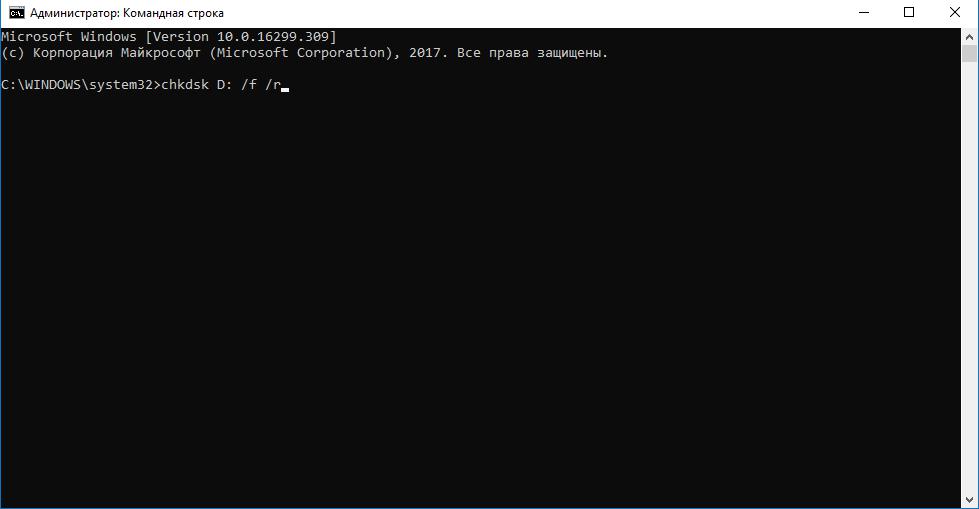
- 디스크가 오류를 확인할 때까지 기다리십시오.
빅토리아 프로그램의 디스크 진단
빅토리아는보다 전문적인 방법으로하드 드라이브를 철저히 검사 할 수 있습니다. 이 프로그램은 많은 가능성을 제공합니다. 따라서 Windows에서 오류가 있는지 디스크를 순서대로 확인하십시오.
- 프로그램을 열면 Standart 탭이 즉시 선택됩니다. 오른쪽 창에서 진단 할 디스크를 선택해야합니다.

- 그런 다음 SMART 탭으로 이동하여 가져 오기를 클릭합니다.똑똑한. 오른쪽에 GOOD라는 문구가 나타나 하드 디스크의 정상 상태 또는 BAD를 나타냅니다. 불량 인 경우 하드 드라이브 교체를 권장합니다. 그러나 희망을 잃지 말고 다음 단계로 넘어가십시오.

- SMART를 받으면 다음의 정보에주의하십시오.버튼 왼쪽에 큰 창이 있습니다. 항목 재 할당 된 섹터 수 (항목 번호 5)는 재 할당 된 섹터 수를 나타냅니다. 이상적으로는 숫자가 0이어야합니다. 그러나 종종 그러한 부문이 여러 개 있습니다. 이 필드의 숫자가 크면 디스크가 "떨어지기 시작"하여 교체해야 함을 의미합니다. 각 항목의 끝에있는 상태를 더 잘 이해하기 위해 5 ~ 1 점의 점수가 부여됩니다.
아직 하드 드라이브를 폐기하지 않은 경우 테스트 탭으로 이동하십시오.

이러한 기능은 디스크를 자세히 조사하여 문제 (긴 응답 시간)와 불량 섹터를 식별하는 데 도움이됩니다. 설정의 오른쪽 하단에서 확인 모드를 선택할 수 있습니다.
- 무시는 수정 사항이없는 간단한 검사입니다.
- 다시 매핑-불량 섹터를 다시 매핑합니다.
- 다른 두 모드는 데이터 저장에 안전하지 않기 때문에 일반 사용자가 거의 사용하지 않습니다.
모드를 선택한 후 START 버튼을 누르고 작업이 끝날 때까지 기다리십시오.
Remap 모드의 프로그램은대부분의 문제는 디스크를 정상화합니다. 그러나 미리 기뻐하지 마십시오. 대부분의 경우 이러한 절차는 디스크를 완전히 치료하지 않으며 계속 "무너질"것입니다. 잠시 후 다시 테스트하고 결과가 실망 스러우면 교체하십시오. 그렇지 않으면 모든 데이터가 손실 될 위험이 있습니다.